Cine nu cunoaște diferența dintre GPT și MBR. Vă recomandăm să citirea acestui articol. Versiunile moderne de Windows și alte sisteme de operare pot utiliza mai vechi de Master Boot Record (MBR), un nou sistem de GUID Partition Table (GPT) ca o partiție de hard disk. Iată cum pentru a afla care dintre aceste standarde este utilizat pe computer, și de a schimba unul dintre ei la alta.
Este doar moduri diferite de stocare tabela de partiții pe hard disk. GPT - un standard mai moderne necesare pentru a porni sistemele de operare Windows în modul UEFI. MBR, la rândul său, este necesară pentru a descărca sistemele mai vechi Windows, modul BIOS, deși versiunea pe 64 de biți de Windows 7 poate porni în mod UEFI.
Cum de a verifica ce fel de tabelă de partiții utilizate de către unitatea
Dacă doriți să știți ce tabela de partiții utilizează discul, aveți două opțiuni: puteți utiliza built-in pentru Windows Disk Management grafic de utilitate sau de linie de comandă.
Prima optiune: Utilizați instrumentul Disk Management
Aceste informații pot fi găsite în Instrumente, care face parte din Windows. Pentru a accesa, faceți clic dreapta pe meniul Start, sau de a folosi o combinație de Windows + X tasta și selectați „Disk Management“. În plus, puteți apăsa tasta Windows + R pentru a deschide caseta de dialog Executare, introduceți textul «diskmgmt.msc» câmpul și apăsați Enter.
Localizați unitatea pe care doriți să verificați în fereastra Disk Management. Faceți clic pe-clic dreapta și selectați „Properties“.
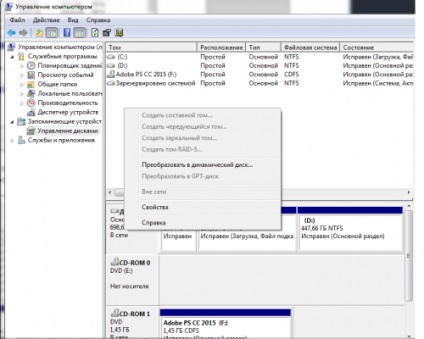
tab-ul "Tom". Linia "secțiunea Style", veți vedea fie „Master Boot Record (MBR)» sau „GUID Partition Table (GPT)», în funcție de ceea ce se utilizează discul.
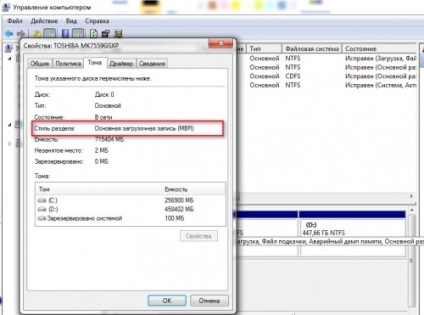
A doua opțiune: Utilizați comanda Diskpart
Puteți utiliza, de asemenea, diskpart standard la fereastra prompt de comandă. În primul rând, deschide o linie de comandă ca administrator făcând clic pe butonul Start, faceți clic dreapta pe sau prin apăsarea unei combinații de taste Windows + X și selectați „Command Prompt (Admin).“ În plus, puteți găsi pictograma linie de comandă din meniul Start, faceți clic pe ea butonul din dreapta al mouse-ului și selectați „Executare ca administrator“.
Introduceți următoarele două comenzi, apăsând Enter după fiecare dintre ele:
Vei vedea un tabel cu o listă de unități conectate. Dacă discul utilizează GPT la «Gpt» coloană va fi un asterisc (*) sunt. Dacă MBR este selectată o coloană standard de Gpt este gol.
De exemplu, următoarea imagine unității 0 și acționare 1 este utilizat GPT, iar discul 2 este un disc cu MBR.
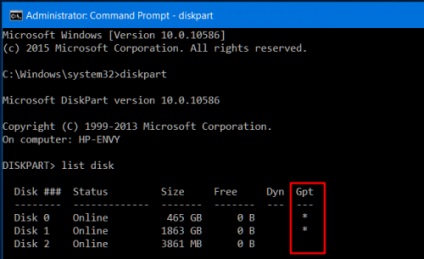
Cum se convertesc între MBR și GPT: Faceți o copie de rezervă a datelor și formatați hard disk
Înainte de a trece cu MBR la GPT sau GPT în MBR, aveți nevoie pentru a curăța discul. În primul rând, o copie de rezervă toate datele stocate pe acesta. În procesul de conversie a discului, toate datele și tabela de partiții vor fi șterse, iar apoi de a conduce noua schemă de partiție va fi aplicată.
Punct de vedere tehnic, acest lucru nu este singura cale spre conversie. Unele software de management partiție terță parte promit că pentru a efectua conversia MBR pentru a GPT și GPT în MBR, fără pierderi de date. Cu toate acestea, ele nu sunt susținute de Microsoft, și totuși ar trebui să facă, în orice caz, o copie de rezervă a datelor dumneavoastră înainte de a începe să lucreze cu astfel de instrumente.
Prima optiune: Managementul Utilizarea Disk
Nu uitați să o copie de rezervă a fișierelor înainte de a continua. Acest proces este de a curăța discul, va converti!
Pentru a converti un tabel de partiții standard de la alta, găsiți discul în utilitate Disk Management. Faceți clic dreapta pe oricare din secțiunea sa și selectați „Ștergere volum“ sau „Delete Partition“. Repetați acest proces pentru fiecare secțiune a discului.
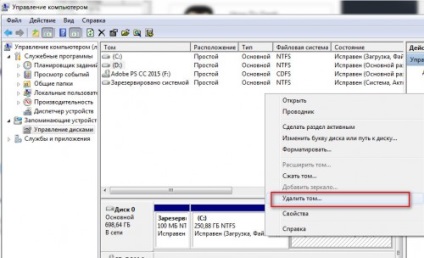
Când toate partițiile sunt șterse, faceți clic pe butonul mouse-ului dreapta-l și selectați „Convert to GPT-ROM-ul“ sau „Conversia la MBR-drive.“ Aceste opțiuni devin disponibile numai după compensare toate secțiunile.
Când conversia este completă, puteți crea noi partiții direct din fereastra Disk Management al de pe disc. Doar faceți clic dreapta pe spațiul nealocat și de a crea una sau două secțiuni. Apoi, puteți muta datele într-una dintre aceste secțiuni, dacă doriți.
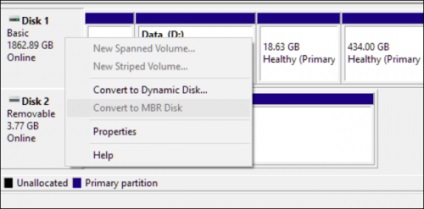
A doua opțiune: Utilizați comanda Diskpart
Toate acestea se poate face cu ajutorul diskpart la fereastra prompt de comandă. În unele cazuri, această metodă este de preferat, deoarece comanda curat vă permite să modificați partițiile și unitățile care par a fi blocate în utilitarul GUI Disk Management.
Amintiți-vă că aveți nevoie pentru a face copii de siguranță ale datelor înainte de a încerca să transforme unitatea. În procesul de conversie, discul va fi complet curățat!
În primul rând, începe un prompt de comandă ca administrator. Apoi, executați următoarele comenzi una câte una:
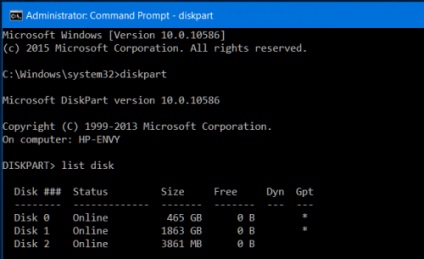
Veți vedea o listă de unități ale computerului. Notați numărul discului pe care doriți să convertiți. Distinge unul de celălalt disc poate fi pe volumul lor.
Acum, tastați următoarele comenzi, apăsând Enter după fiecare și înlocuind „#“ pe numărul de disc care are nevoie de transformare. «Clean» comandă va șterge discul și toate înregistrările de date ale secțiunilor, așa că încercați să nu fie confundat cu numărul discului.
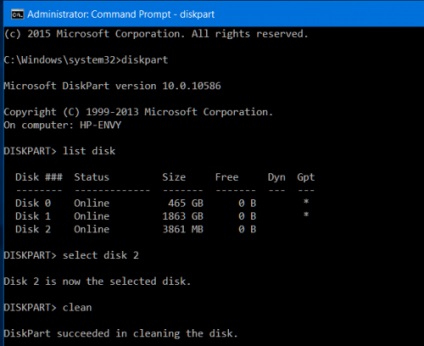
Apoi, introduceți următoarea comandă pentru a converti partițiile sistemului de disc în format MBR sau GPT, în funcție de preferințele lor.
Pentru a converti un disc de la MBR la GPT:
Pentru a converti un disc de la GPT la MBR:
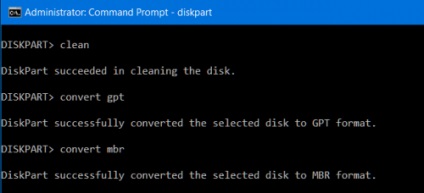
Asta e tot. Acum puteți utiliza fereastra Disk Management pentru a crea partiții. Același lucru se poate face pe linia de comandă, folosind comanda alte diskpart. Dacă se dorește, puteți transfera date stocate în prealabil în noile secțiuni.
Așa cum am menționat, există modalități de a converti la MBR GPT vice-versa, fără a pierde date. cel mai puțin, în teorie. Dar nu putem confirma fiabilitatea acestor instrumente terțe părți în orice situație posibilă. Deci, profita mai bine de metode formale, inclusiv Curățire disc. Vei petrece mai mult timp, dar a garanta siguranța datelor lor.
Poate că sunteți interesat
Cu transformare este clar, nimic complicat. Cine va traduce două hard disk instalat cu GPT. Există SSD, care a tradus la GPT, sistemul care urmează să fie stabilit. Dar aici, pe două hard disk-uri o cantitate considerabilă de informații. Am un hard-disk de rezervă pentru a perekinu temporar informații. Dar lucrul. Cum după conversia la drive-uri GPT aduce înapoi informații de la MBR-ul hard disk SATA, prin intermediul? Desigur, sistemul de fișiere MBR nu vor fi vizibile într-un GPT, poate avea programe de terță parte?
De ce înșela oamenii? această metodă nu este o conversie completă, numai cu eliminarea datelor posibile pentru a face o gpt în plin. Într-un astfel de exemplu de realizare nu creează o partiție suplimentară pe unitatea pentru funcționarea corectă